日常生活中很多地方都要用到PPT,教师讲课需要PPT,学生参加演讲需要PPT,教授开设讲座也需要PPT,今天小编教你如何设置PPT自动放映。希望对你有所帮助。
ppt2010设置自动放映幻灯片的步骤:
首先打开我们需要设置自动播放的PPT文件,进入主界面,点击上方菜单栏处【幻灯片放映】选项

进入幻灯片放映界面,点击【设置幻灯片放映】选项
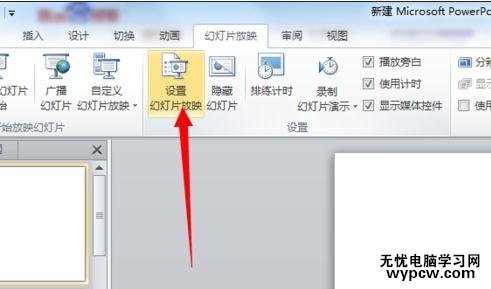
进入放映设置,可以看到在换片方式选项里,有一项【如果存在排练时间,则使用它】这个就是自动放映选项,点击勾选
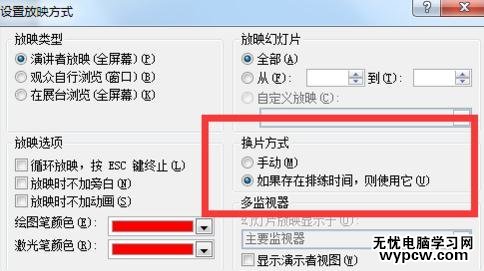
幻灯片放映方式设置完毕,点击【排练计时】选项,开始查看我们排练时间
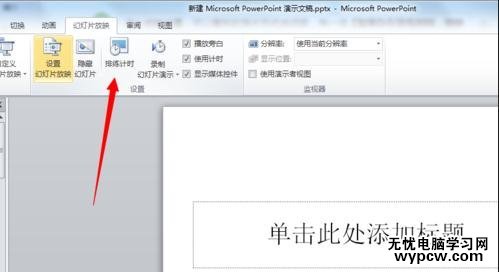
在排练放映的时候,可以看到下图选项,这个是我们PPT播放时间。
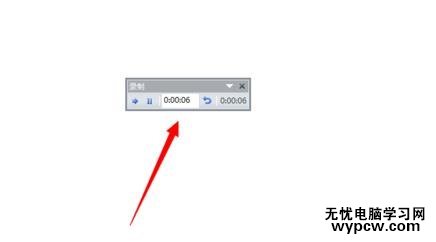
幻灯片放映完毕,在弹出是否保留篇排练时间对话框,点击【确定】进行保存
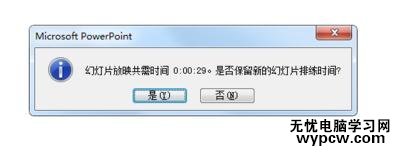
此时我们的幻灯片自动放映已经设置完毕,点击左上角【播放幻灯片】,可以查看效果
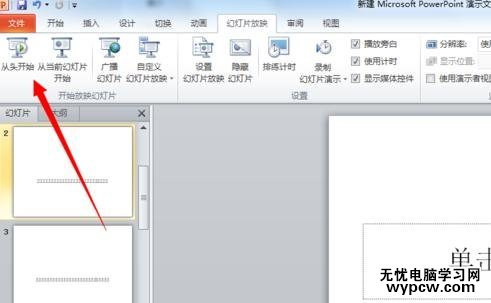
新闻热点
疑难解答